Stripeで構築したプラットフォームシステムのサンプルになります。
URL:https://shop-quick.net/
※サイト名は適当です。
いわゆる手数料ビジネスを行える様な仕組みをパッケージにしています。
管理システムのサンプルを使用の場合、必ずログイン後に表示される利用規約をお読みください。
登場人物
①購入者:サイトに訪れて商品の購入を行う。
②販売者:プラットフォームに会員登録をし自分の専用販売ページを立ち上げ商品の販売を行う。
③管理者:プラットフォーム自体の管理者。
サイトの動き
①購入者がプラットフォーム上で作成された「②販売者」のショップでStripeを通じて決済を行うと販売者のStripeへ入金が行われます。
入金額の内の4%が「③管理者」のStripeに自動で入金されます。
単純にyahooショップや楽天ショップの様な仕組みです!
①購入者を試してみる
実際に商品を買ってみましょう。
適当に商品をクリックしてみてください。
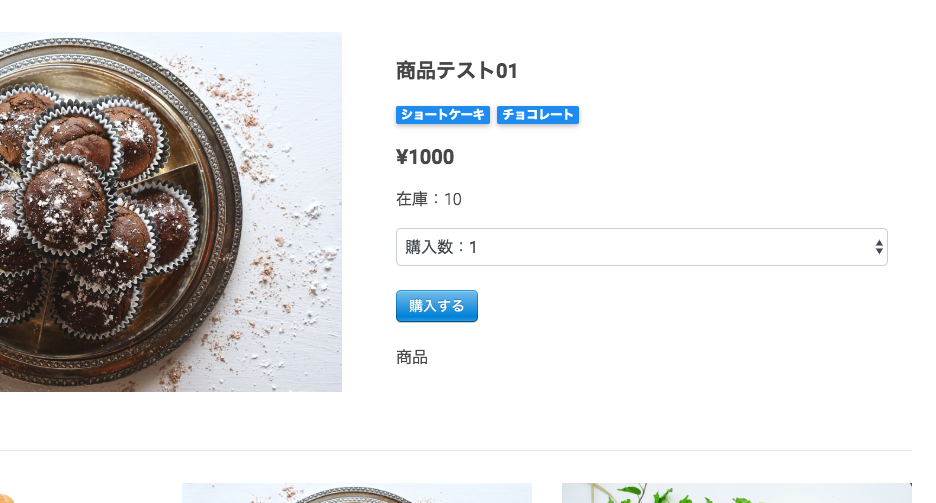
「購入する」ボタンをクリックして頂くとStripeの決済画面がポップアップします。
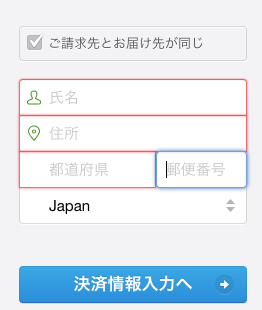
ショップサイトになりますので、お届け先用の住所情報の記載が必要になります。
※サンプルですので県庁所在地など適当なものを入れましょう。
※実際の住所や情報を入れてしまうと「Stripe提携」で提携されたユーザー(私)に情報が届いてしまいます。
残念ながら何も送ってあげれませんので適当に県庁所在地などを入れましょう。
次に決済情報を入力します。
※Stripeのテスト環境で作成していますのでテストカード番号で商品の購入を行って頂いても大丈夫です。
下記で決済できます。
テストカード番号:4242 4242 4242 4242
テストの有効期限:01 / 20
テストのCVS:000
メールアドレスは必ず下記ダミーをお使いください。
dummy@shop-quick.net
※サンプルのショップシステムになりますので実際に商品が届くわけではありません。
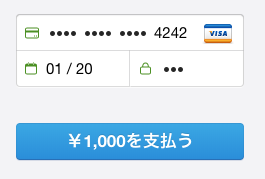
最後に「●円支払う」をクリックすると完了です!
決済に成功すると購入完了のポップアップが表示され、また決済時に入力されたメールアドレスへ購入完了メールが届きます。
②販売者を試してみる
サンプルサイトになりますので実際のユーザー登録はできない仕様となっております。
代わりに下記ダミーアカウントでログインしていただけます。
※本番環境では「Register」ボタンから会員登録が必要です!
ダミーアカウント①
●ログインメールアドレス
dummy01@shop-quick.net
●パスワード
testuser
ダミーアカウント②
●ログインメールアドレス
dummy02@shop-quick.net
●パスワード
testuser
※本番環境での登録画面キャプチャ

※本番環境での仮登録がキャプチャ
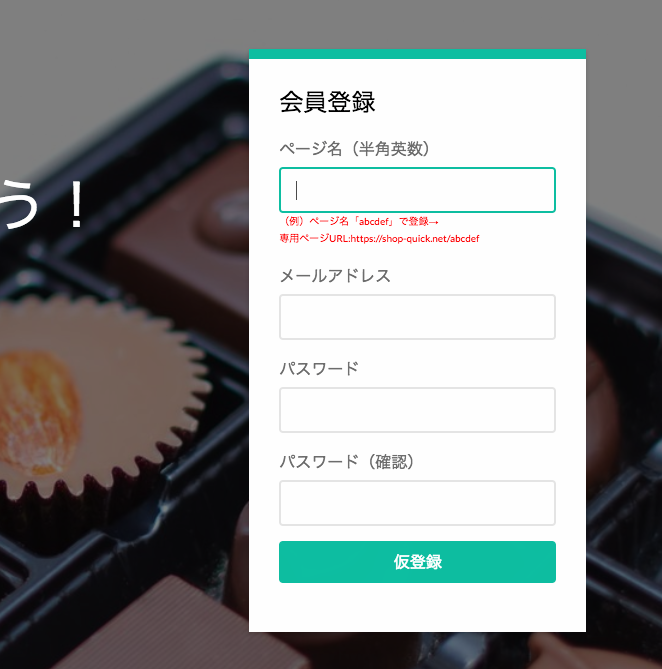
本番環境では本人確認のメールから本登録を行えば登録完了です!
ログイン画面よりログインを行ってください。
※ログインしてみたい方はダミーのアカウントをお使いください。
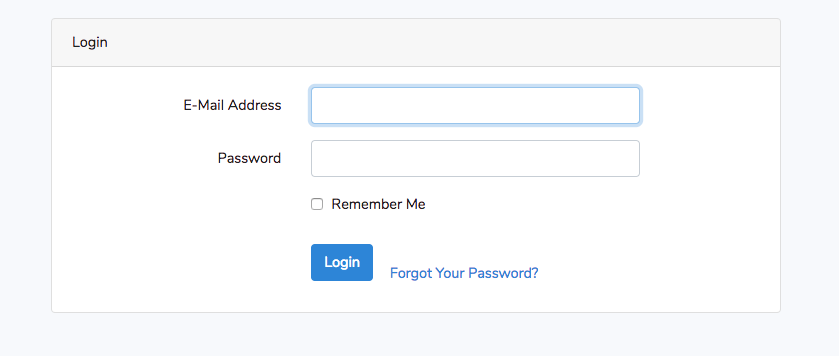
本番環境ではログイン後にはまずStripeとの提携が必要になります。
※ダミーアカウントでは既に提携済になります。
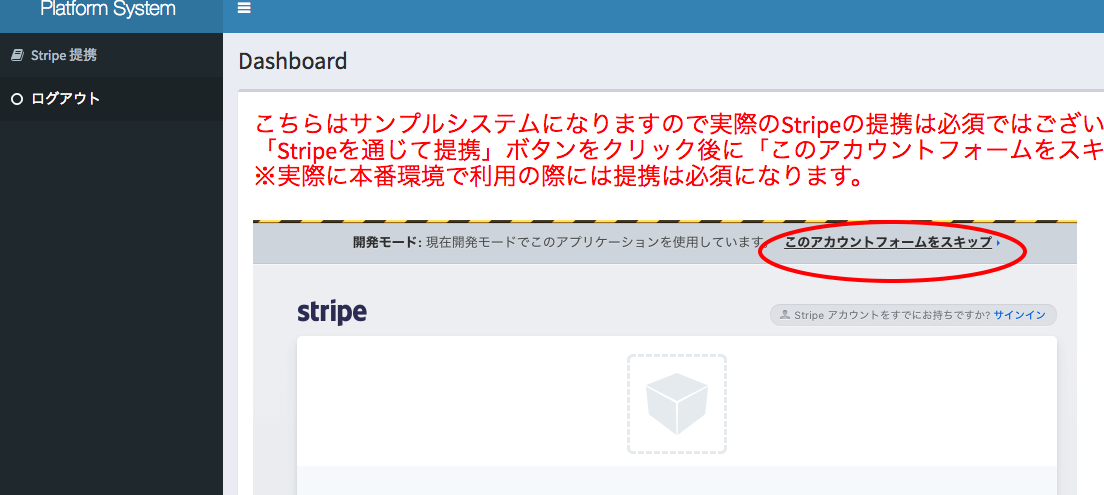
「Stripe提携」ボタンより提携して頂くと完了です!
テスト環境では「このアカウントフォームをスキップ」よりダミーのコネクトユーザーへの登録が可能です。
※ダミーアカウントでは「このアカウントフォームをスキップ」での登録の為、自身のStripe管理画面はありません。
少し前までは「このアカウントフォームをスキップ」がなかった気がします。
また、今はテスト環境ではローカルのssl化されていない環境でも動くようになっていました。
とても開発者に寄り添った改修を行ってくれていますね!
Stripeとの提携が完了するとメニューが変化します!
商品やプライバシーポリシー、画像、タグなどの登録が可能です。
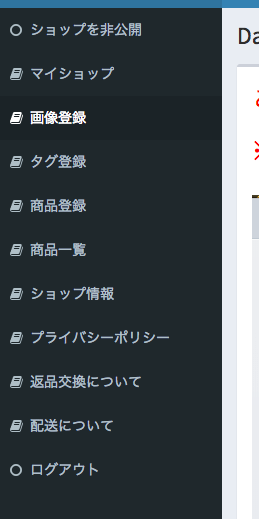
順番としては
①画像登録
サイト全体で使用する画像を登録しましょう!
※商品画像の登録やマイページのスライダー登録で使用します。
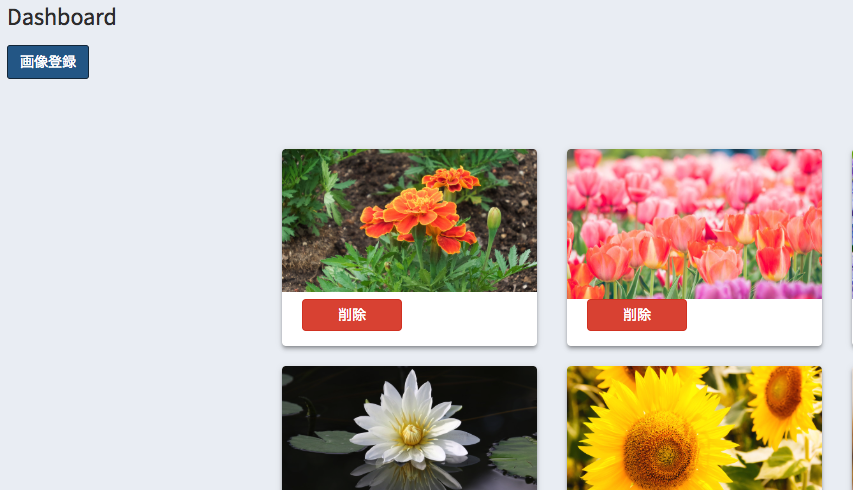
②タグ登録
商品に紐付けるタグを登録しましょう!
カテゴリー検索などで使われます。
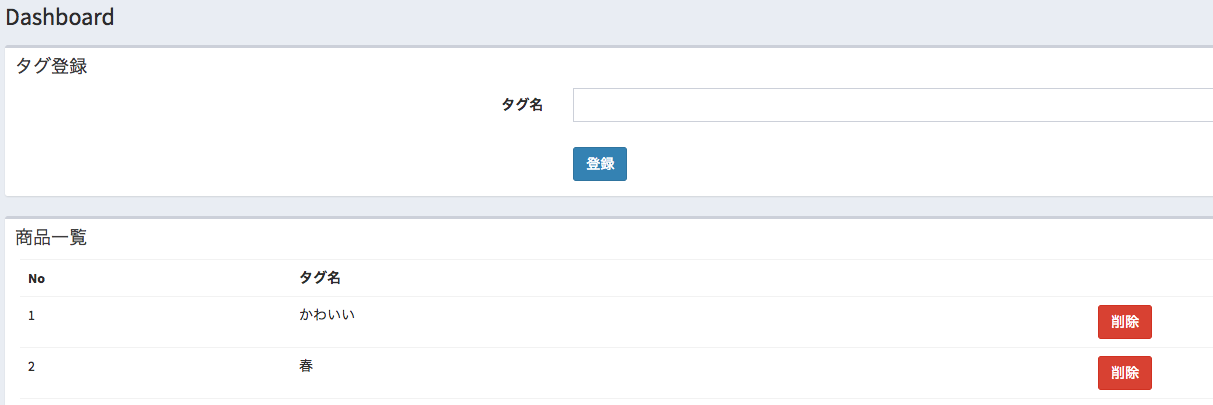
③ショップ情報
ショップの情報です。
各項目を登録しましょう!
※ダミーアカウントでは架空のものを入力しています。
画像選択をクリックすると「画像登録」で登録した画像が表示されます。
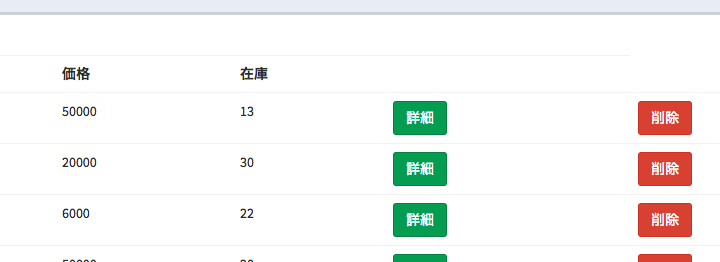
④プライバシーポリシー
自分のショップでのプライバシーポリシーを記載します。
⑤返品・交換について
自分のショップでの返品・交換についての規定を記載します。
⑥配送について
自分のショップでの配送についての規定を記載します。
⑦商品登録
サイトオープンの前準備ができましたので、商品を登録していきましょう!
各項目の内容を埋めていきましょう。
※タグにはタグ登録で作成したものが選択できます。
公開設定を「公開」で登録するとサイトで表示されます。
「非公開」で登録されると表示がクローズされます。
作成した商品は「商品一覧」より編集や削除が可能です!
初期状態ではショップが非公開になっていますので最後に「ショップを公開」をクリックしてショップを公開しましょう。
マイショップをクリックすると自分のショップページが確認できます。
管理画面で登録した①〜⑥の項目がメニューをクリックすると表示されます。
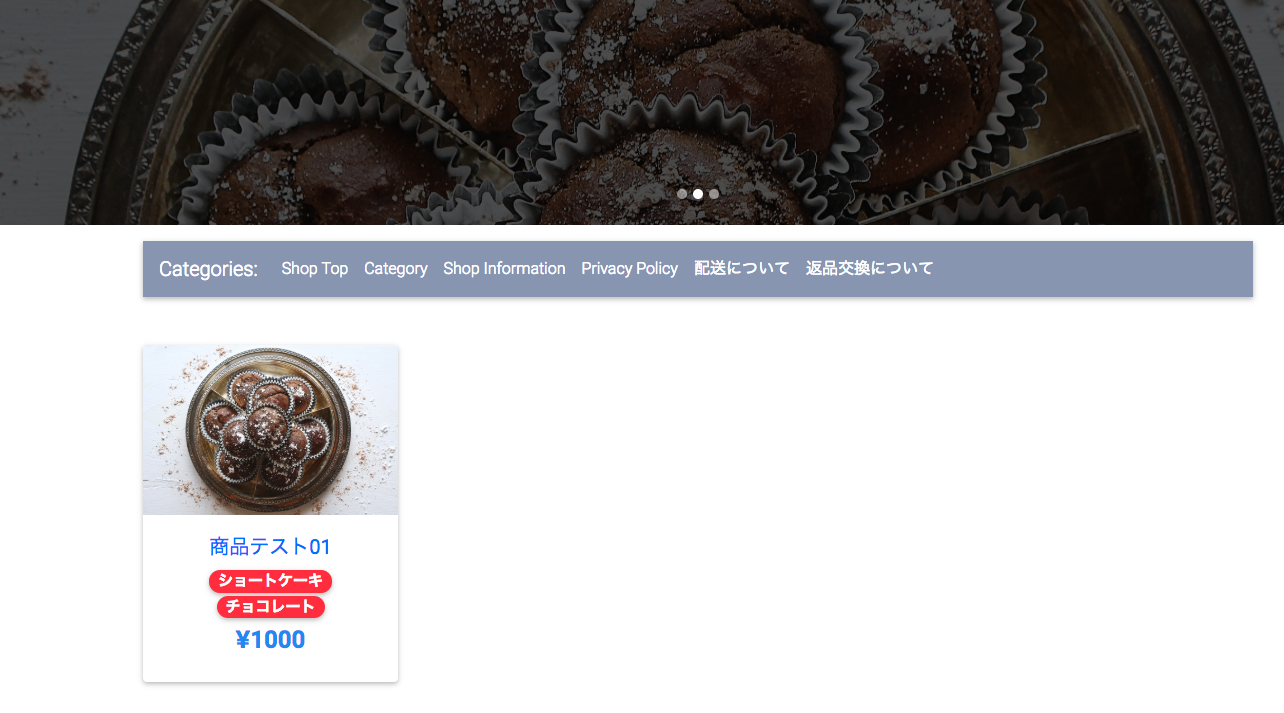
ここから購入された商品が「Stripeと提携」で登録したStripeに入金されます。
また、入金後に手数料「管理者」と「Stripe」の分が送金されます。
※Stripeへは「3.6%」と決まっています。
※管理者へは仮に「4%」で設定しています。
販売額のうち合計7.6%が自動で送金されます。
返金が必要な場合は管理画面から返金が行えます。
返金額は手動で入力できます。
※Stripeへの3.6%の手数料は戻ってきません。
※管理者への4%の手数料については管理者が管理者のStripe管理画面から返金すれば返金が行われます。
管理者へコンタクトをとって対応してもらいましょう。
また「⑤返品・交換について」の部分で手数料分引かれた額での返金になる旨などショップのルールをしっかり記載しておきましょう。
管理者からの返金ですが、管理者へは購入ユーザーの情報がStripe管理画面より確認できません。
代わりに、商品購入の際に購入者コードが「購入者」「販売者」にメールで送られます。
また、管理者のStripe管理画面の入金確認ページへも購入者コードが表示されます。
購入者コードを提示してもらい、コードが合ったものの返金を行えば間違いなく行えるかと思います。
管理者ユーザーについて
最後に実際には使用はできませんが「管理者」の機能についてになります。
管理者は登録した販売者が一覧で確認できます。
販売者一覧画面より「凍結」が行えます。
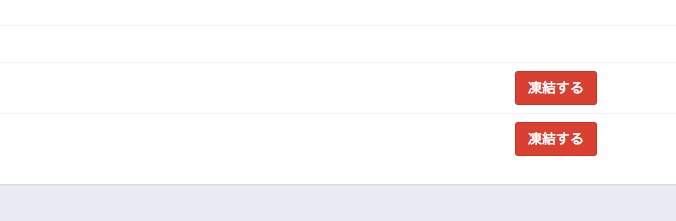
いわゆるアカウントを凍結する作業です。
アカウント凍結されたユーザーはメニューが使えなくなり、またショップサイト上へも商品やページが表示されなくなります。
次にメンテンスモードの設定です。
こちらはクリックするとサイト全体がメンテナンスモードになります。
サイト全体をストップする際に使えます。
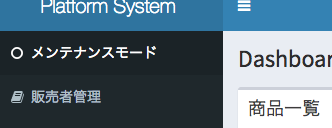
このシステムの制作には大体1週間程かかりました。
Stripeで決済周りのシステム及び管理画面を丸投げしているのでコストも時間もかなり短くなりますね。
まだ、バージョン1.00ですのでエラーや不具合などあれば教えて頂けますと幸いです。
